As configurações atualizadas do PC, o moderno Painel de Controle da IU projetado especialmente para dispositivos de toque, no Windows 8.1 inclui configurações de tela de bloqueio, SkyDrive, sincronização, compartilhamento, pesquisa, contas de usuário, rede, recuperação e configurações do dispositivo.
Com as configurações padrão, é possível iniciar as configurações do PC clicando em Configurações na barra Charms e, em seguida, clicando em Alterar configurações do PC no botão Configurações. Os usuários que desejam abrir o mesmo sem a ajuda do mouse precisam pressionar simultaneamente o logotipo do Windows e a tecla I para abrir o botão Configurações, navegar até a opção Alterar configurações do PC pressionando a tecla de seta para baixo seis vezes e, finalmente, pressionar Enter chave para abrir as configurações do PC.
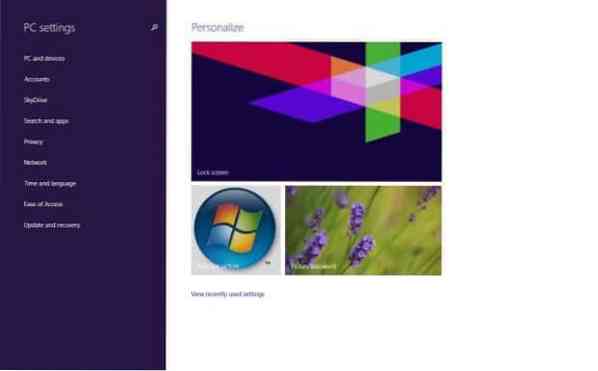
Como é necessário abrir as configurações do PC para personalizar a tela de bloqueio, criar novas contas de usuário, alterar as configurações de sincronização e várias outras configurações, você pode querer criar um atalho das configurações do PC na área de trabalho ou até mesmo criar uma tecla de atalho para abrir rapidamente as configurações do PC Windows 8.1.
Neste guia, vamos mostrar como criar um atalho para as configurações do PC em sua área de trabalho e, em seguida, criar um atalho de teclado para abrir as configurações do PC no Windows 8.1.
Passo 1: Visite esta página de 7 tutoriais e baixe PC_Settings.arquivo zip e extraia o mesmo em sua área de trabalho para obter PC_Settings.arquivo exe. Clique duas vezes no executável para abrir as configurações do PC. Observe que você pode clicar com o botão direito em PC_Settings e depois clicar na opção Fixar na barra de tarefas para fixar as configurações do PC na barra de tarefas também.
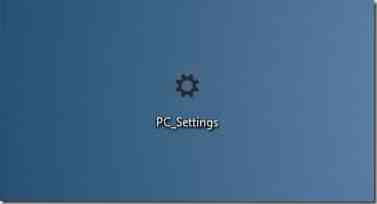
Passo 2: Para criar um atalho de teclado para abrir as configurações do PC, você precisa primeiro criar um atalho de PC_Settings clicando com o botão direito do mouse no executável PC_Settings e clicando em Criar atalho.
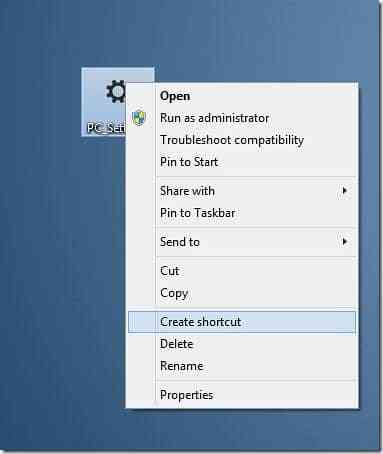
Etapa 3: Em seguida, clique com o botão direito do mouse no atalho de Configurações do PC na área de trabalho e clique na opção Propriedades.
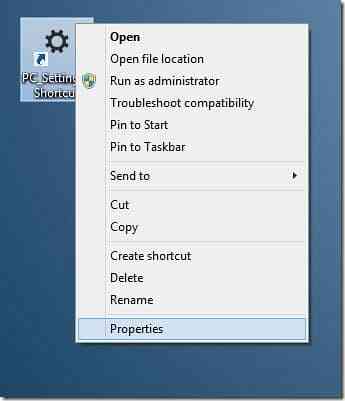
Passo 4: Na guia Atalhos, ao lado da tecla de atalho, selecione a caixa e atribua um atalho de teclado disponível. Por exemplo, você pode atribuir Ctrl + Alt + P para abrir as configurações do PC.
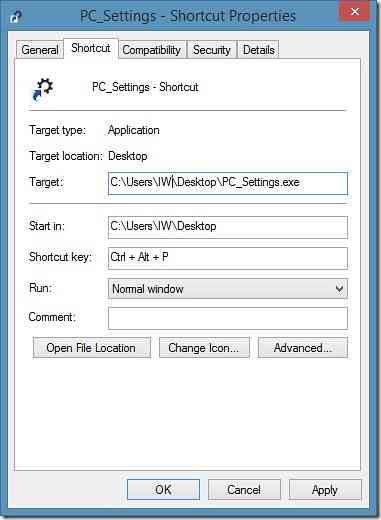
Etapa 5: Clique no botão Aplicar. É isso!
E se você deseja fixar as configurações do PC na tela Iniciar do Windows 8.1, você pode fazer isso concluindo as etapas mencionadas abaixo.
Passo 1: Mude para a tela inicial e comece a digitar as configurações do PC para ver a entrada de configurações do PC nos resultados da pesquisa.
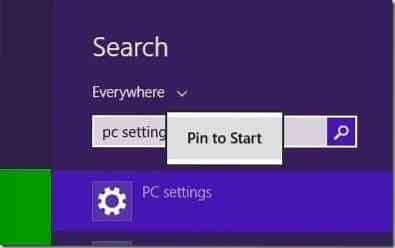
Passo 2: Clique com o botão direito na entrada de configurações do PC e clique em Fixar no início para fixar as configurações do PC na tela inicial. O bloco de configurações do PC recém-fixado aparecerá no final da tela inicial.
Como personalizar a tela inicial do Windows 8/8.1 e como definir sua própria imagem como guias de plano de fundo da tela inicial também podem ser do seu interesse.
 Phenquestions
Phenquestions


